
אם התוכן של אחר מסמך Microsoft Word רלוונטי לתוכן מסמך Word אתה עובד כרגע על, אתה יכול להטביע או להעביר את הטקסט של המסמך לתוך המסמך הנוכחי שלך. הנה איך.
ראשון, פתח מסמך Word כי אתה רוצה להוסיף את התוכן, או להטביע, מסמך Word אחר.
קָשׁוּר: איך להכניס קובץ PDF לתוך Microsoft Word
הבא, מעל הראש של קבוצת "טקסט" של הכרטיסייה "הוספה" ולחץ על חץ למטה לצד האפשרות "אובייקט".
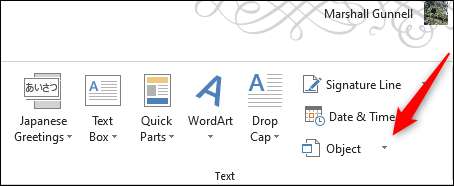
תופיע תפריט נפתח. ישנן שתי אפשרויות לבחירה כאן: "אובייקט" ו- "טקסט מקובץ."
- לְהִתְנַגֵד: מטמיע אובייקט כגון מסמך Word או Excel תרשים
- טקסט מתוך קובץ: הוספת טקסט מתוך קובץ אחר לתוך מסמך Word שלך
"קובץ טקסט מתוך" האפשרות היא למעשה דרך מהירה להעתיק ולהדביק את התוכן של קובץ אחר לתוך אחד זה.
נסה זאת על ידי לחיצה על "טקסט מקובץ" אפשרות בתפריט הנפתח.
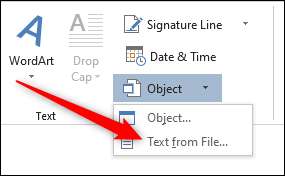
סייר הקבצים (Finder ב- Mac) ייפתח. מצא את הקובץ שאתה רוצה להעתיק את הטקסט מן, בחר בו ולאחר מכן לחץ על "הוספה".
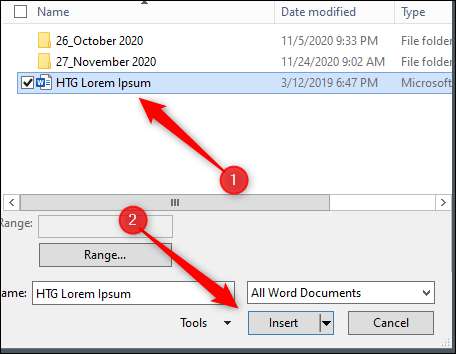
תוכן זה דוק Word כעת יופיע במסמך Word הנוכחי. זה עובד גם אם אין הרבה תוכן במסמך Word האחר, אבל אם יש, הטמעתו עשויה להיות אפשרות טובה יותר.
חזרה לתפריט "האובייקט" הנפתח (הוספה & gt; טקסט לקבוצה & gt; Object), לחץ על האפשרות "אובייקט".
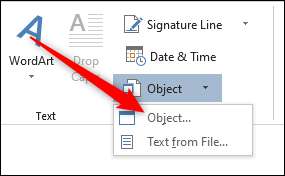
חלון "האובייקט" יופיע. בחר בכרטיסיית "צור מקובץ" ולאחר מכן לחץ על "עיון". "צור מקובץ" האפשרות תופיע כלחצן בפינה התחתונה השמאלית של החלון על מק.
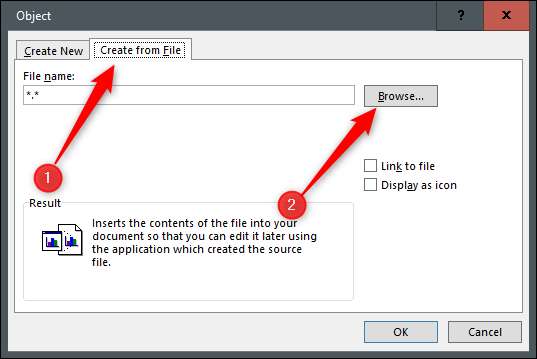
סייר הקבצים (Finder ב- Mac) יופיע. מצא את הקובץ שאתה רוצה להטביע, בחר בו ולאחר מכן לחץ על "הוסף".
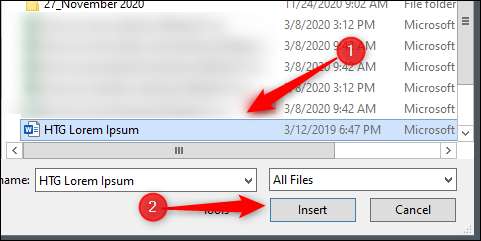
נתיב הקובץ של הקובץ שנבחר כעת יופיע בתיבת הטקסט שליד "עיון". עכשיו, אתה צריך להחליט איך אתה רוצה להכניס את האובייקט . יש לך שתי אפשרויות:
- קישור לקובץ: הוספת התוכן של הקובץ שנבחר לתוך מסמך Word שלך ויוצר בחזרה קישור לקובץ המקור. שינויים שנעשו לקובץ המקור ישתקף במסמך. בחירת "קישור לקובץ" בפני עצמו יהיה להכניס את התוכן של קובץ אחר בתוך תיבת טקסט.
- להציג כאייקון הוספת סמל להראות לקורא כי יש אובייקט מוטבע:. זה אידיאלי בעת שמירת מרחב היא הכרחית.
נבדוק את שתי האפשרויות בדוגמה זו.
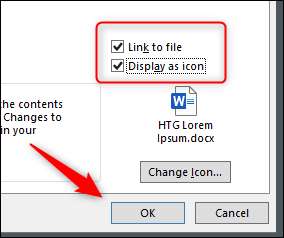
הקובץ יוטבע כעת במסמך Word. לחיצה כפולה על סמל יפתח את קובץ Word השני.
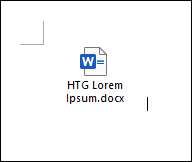
אזהרה אחת עם השיטה הזו עוברת את קובץ המקור ישבור את הקישור של האובייקט המוטבע. מסיבה זו, מיקרוסופט מונעת ממך להיות מסוגל להעביר את קובץ המקור למיקום אחר. אם תנסה, אתה תקבל את ההודעה הזו:
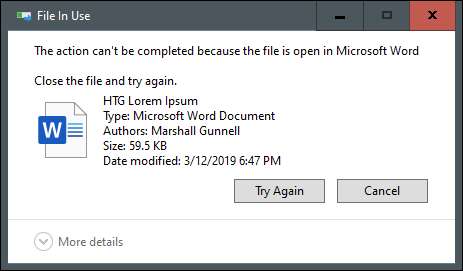
אם אתה צריך להעביר את קובץ המקור למקום אחר, עליך להסיר את הקישור המוטבע, להעביר את קובץ המקור, ולאחר מכן מחדש להטביע את הקובץ הבא השלבים במאמר זה.







